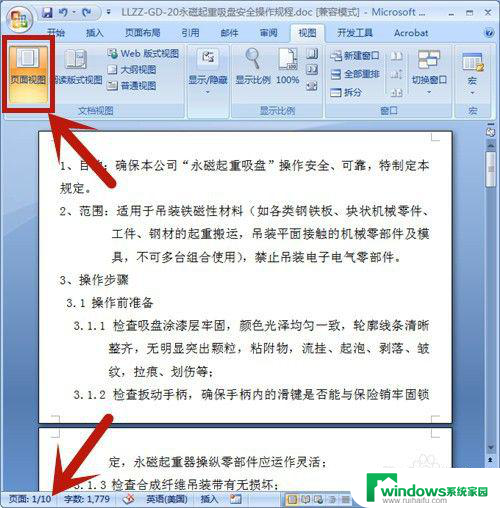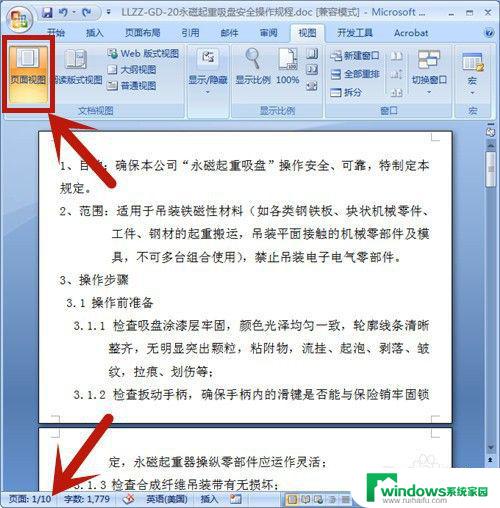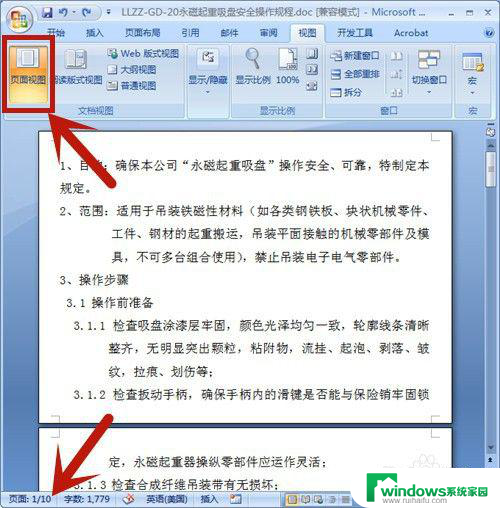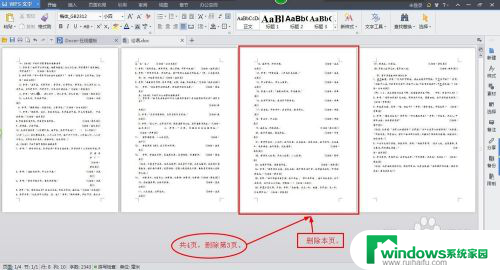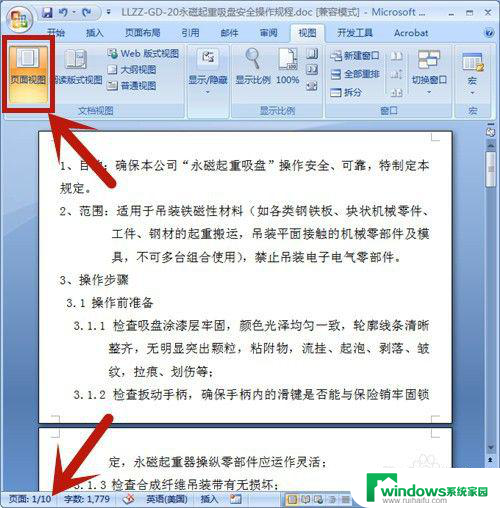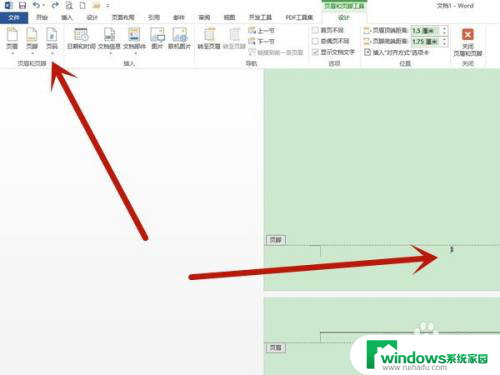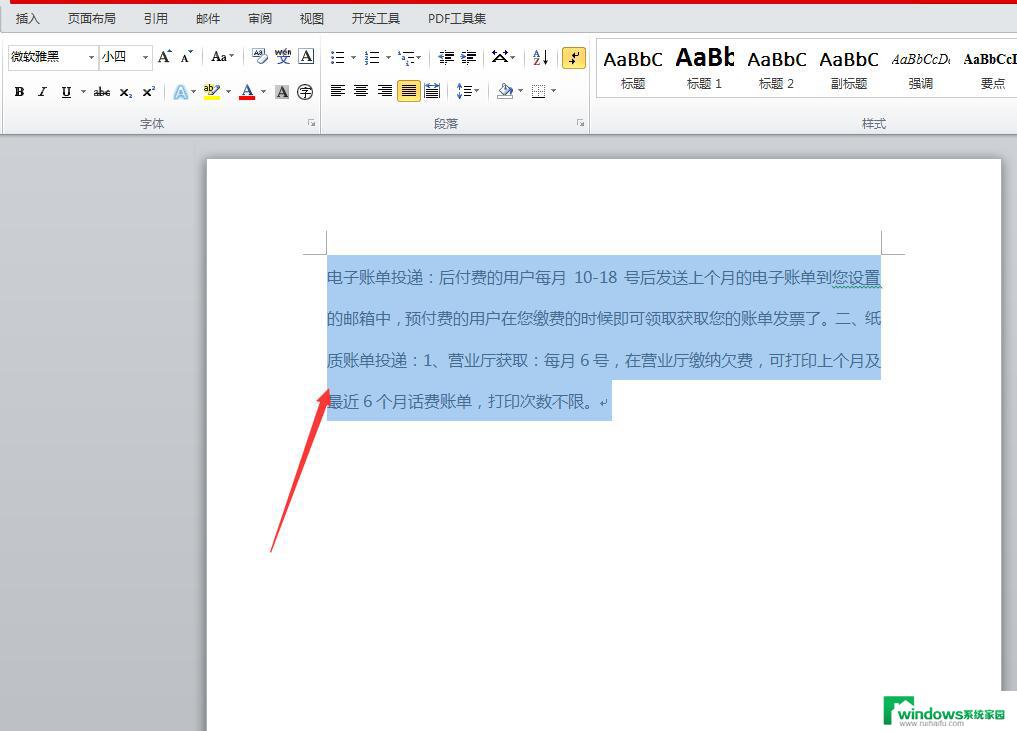怎么删除word的页码 Word文档页码删除方法
更新时间:2023-11-08 11:46:24作者:jiang
怎么删除word的页码,在日常工作和学习中,我们经常会使用到Microsoft Word软件来编辑文档,而在编写长篇文稿时,页码的添加是必不可少的,它能够帮助我们更好地组织和查找内容。有时候我们可能需要删除某些页码,例如在文档的某个部分不需要页码时。怎么删除Word文档中的页码呢?下面将介绍一种简单的方法来实现这一目标。
步骤如下:
1.电脑打开word文档,进入文件后。你可以看到word页面是有页码的,然后点击上面工具栏的【插入】。
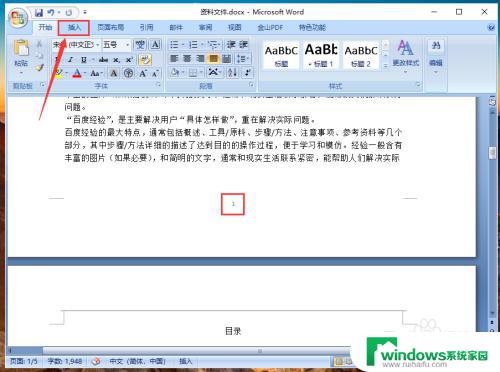
2.在插入选项,点击【页码】就可以管理文件的页码。
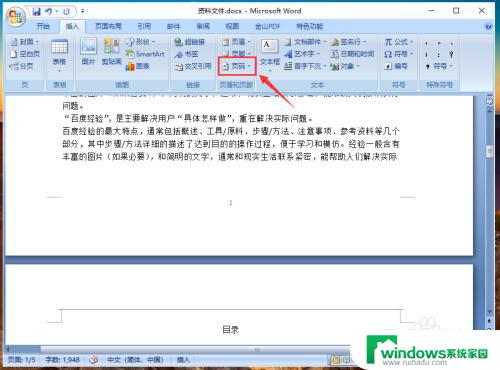
3.页码下方出现选项,点击【删除页码】就可以删除文件的页码。
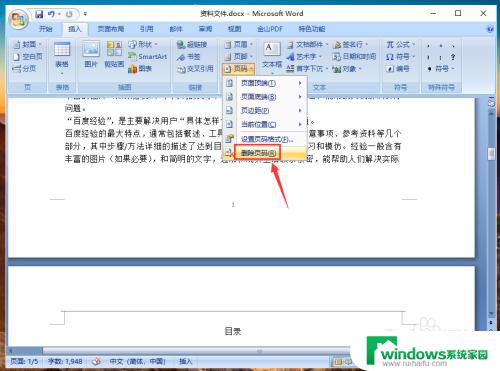
4.删除成功后,在文件页面,页码就消失了,这样word文档已经成功删除页码了。
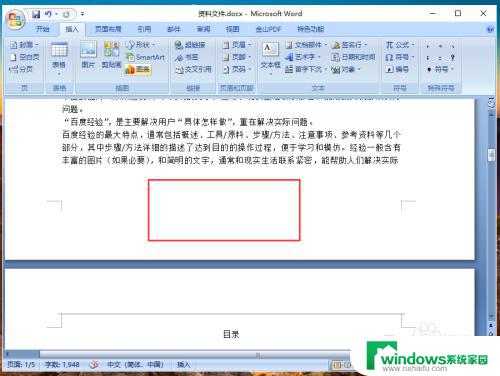
以上就是删除 Word 页码的方法,请根据上述步骤解决问题,希望对您有所帮助。